Excel: birden fazla sayfadaki verileri tek bir sayfaya çıkarın
Birden fazla sayfadaki verileri tek bir ana sayfaya çıkarmak için Excel’in Veri sekmesindeki Birleştir işlevini kullanabilirsiniz.
Aşağıdaki örnekte bu fonksiyonun pratikte nasıl kullanılacağı gösterilmektedir.
Örnek: Birden çok sayfadaki verileri Excel’de tek bir sayfaya çıkarma
Diyelim ki, işin ilk yılında dört farklı perakende mağazadaki toplam satışları gösteren, yıl1 adlı bir sayfada aşağıdaki veri setine sahibiz:
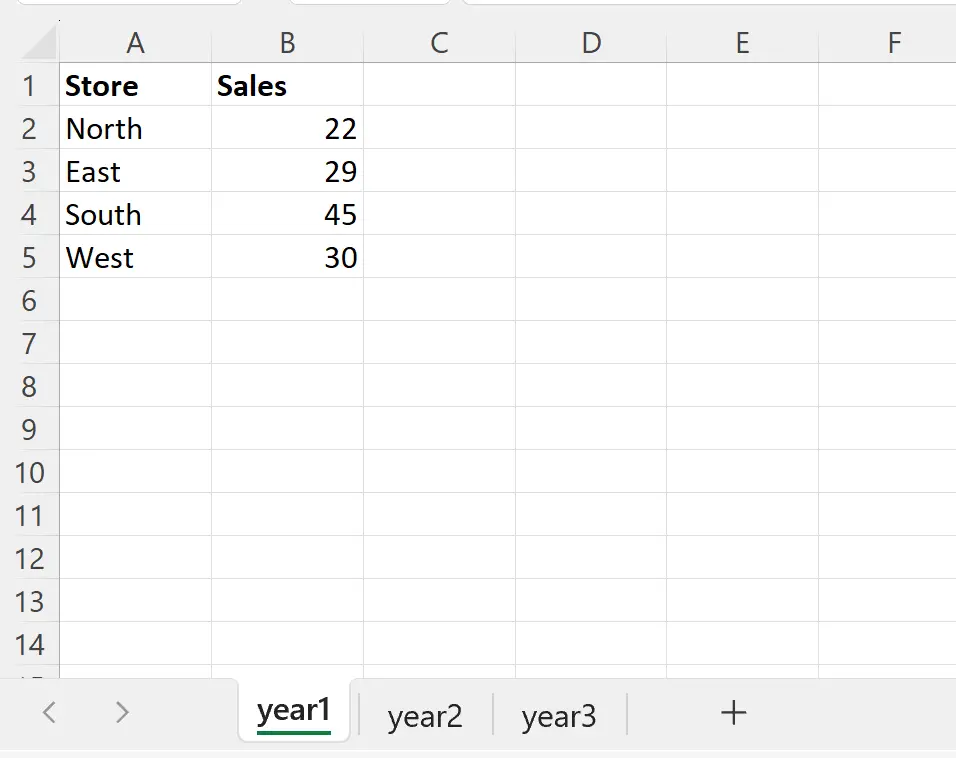
Yıl2 adlı bir sayfada her şirketin ikinci yılı için aynı verilere sahip olduğumuzu varsayalım:
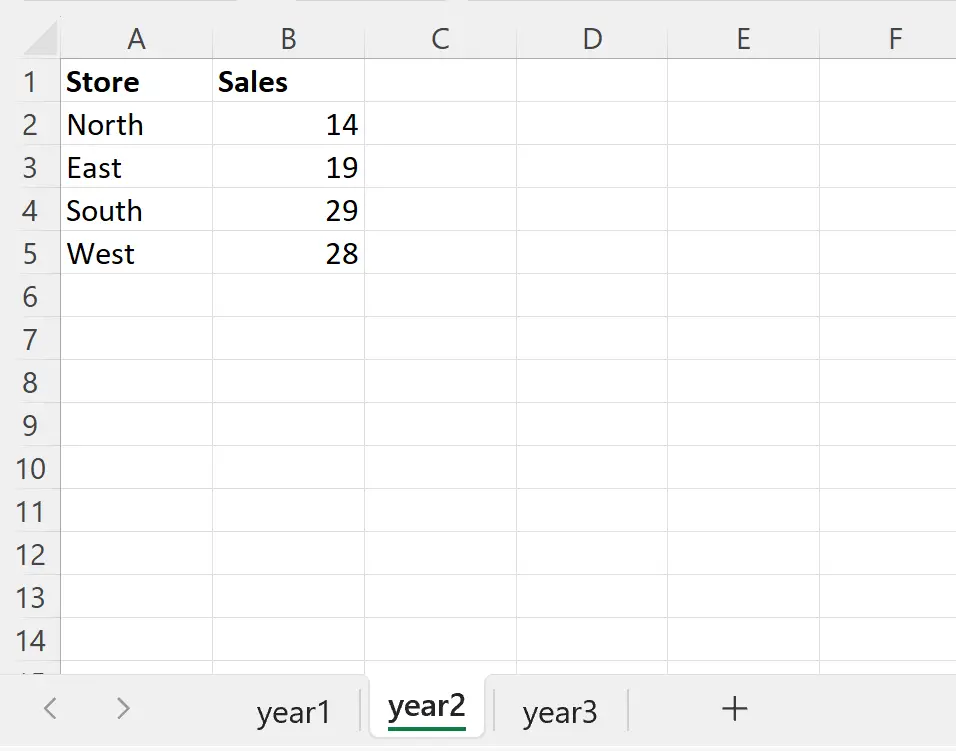
Ve her şirketin üçüncü yılı için aynı verilere sahip olduğumuzu ve yıl3 adlı bir sayfada olduğumuzu varsayalım:
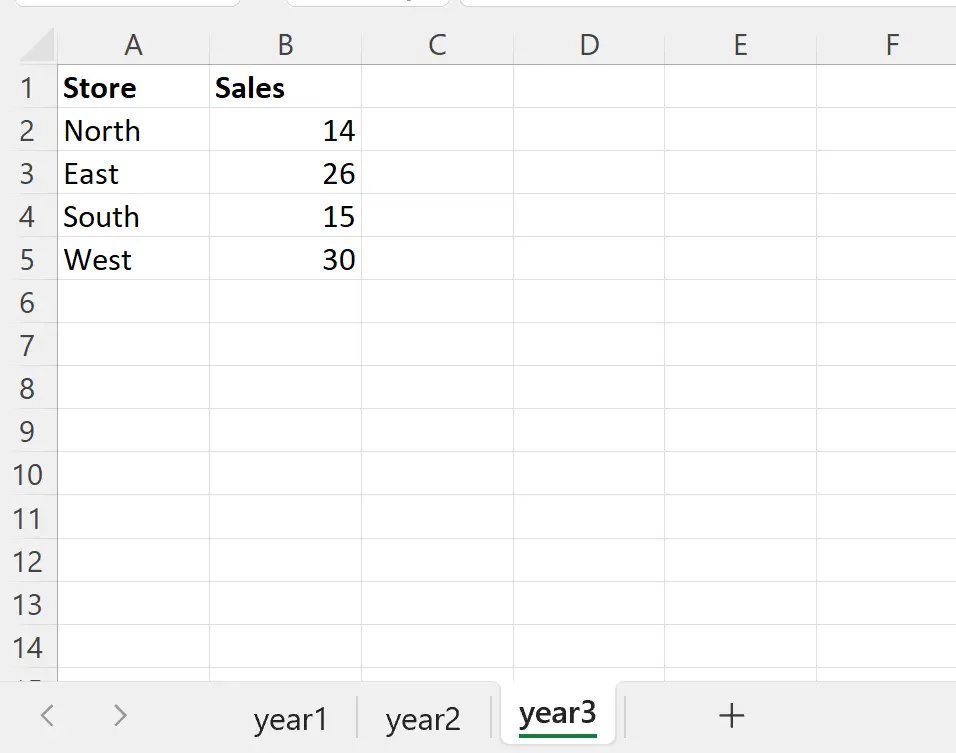
Şimdi her sayfadaki verileri, her mağazanın üç yıl boyunca yaptığı toplam satışları özetleyen tek bir ana sayfaya çıkarmak istediğimizi varsayalım.
Bunu yapmak için Summary adında yeni bir sayfa oluşturabiliriz.
Daha sonra bu sayfadaki A1 hücresinin etkin olduğundan emin olabiliriz, ardından üst şeritteki Veri sekmesine tıklayabilir ve ardından Veri Araçları grubunda Birleştir adlı simgeye tıklayabiliriz:
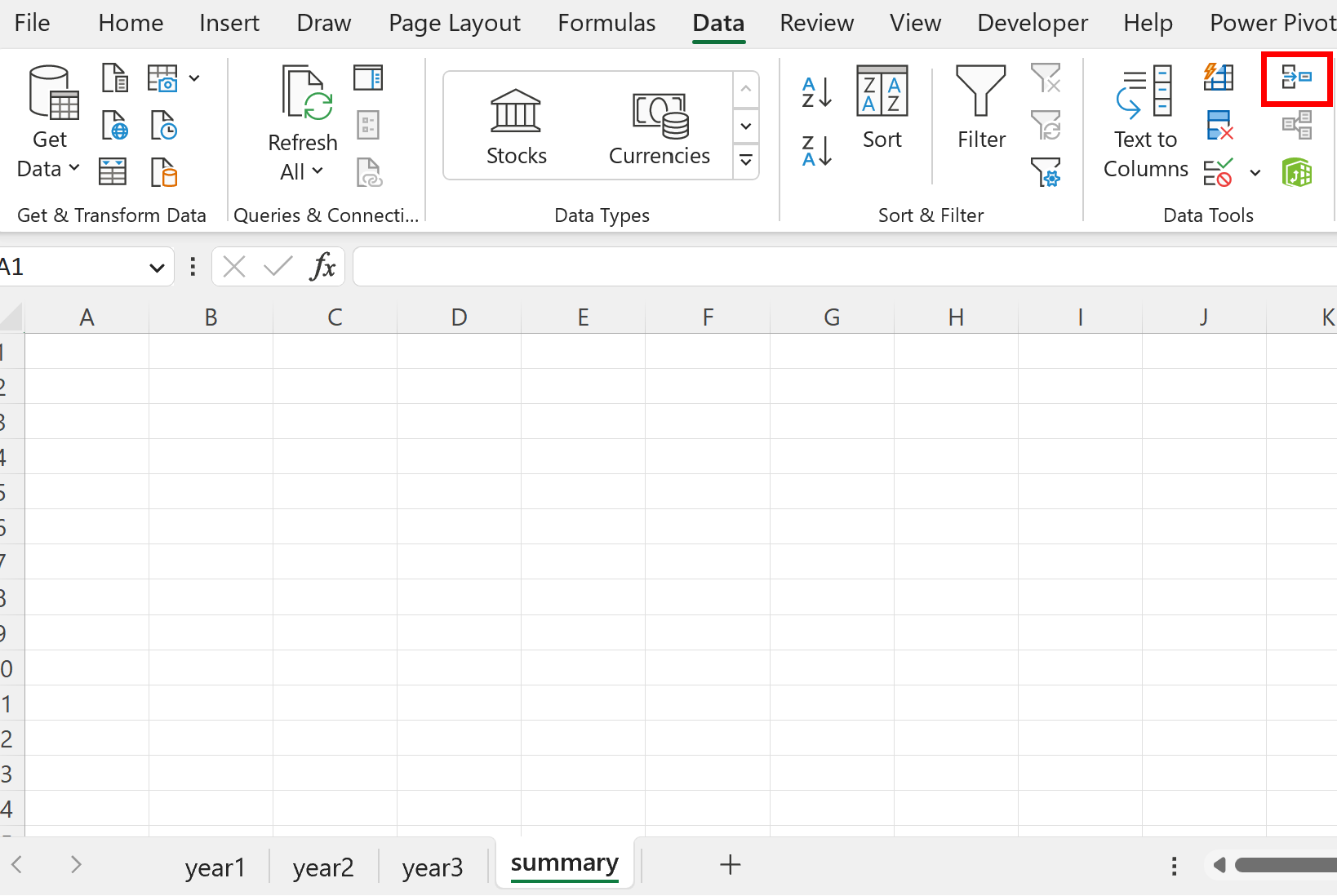
Açılan yeni pencerede işlev olarak Toplam’ı seçin, ardından kullanmak istediğiniz ilk sayfanın aralık adını yazın ve Ekle’ye tıklayın.
Sonraki iki satır için bu adımı tekrarlayın.
Ardından üst satırda ve sol sütunda Etiketleri kullan’ın yanındaki kutuları işaretleyin:
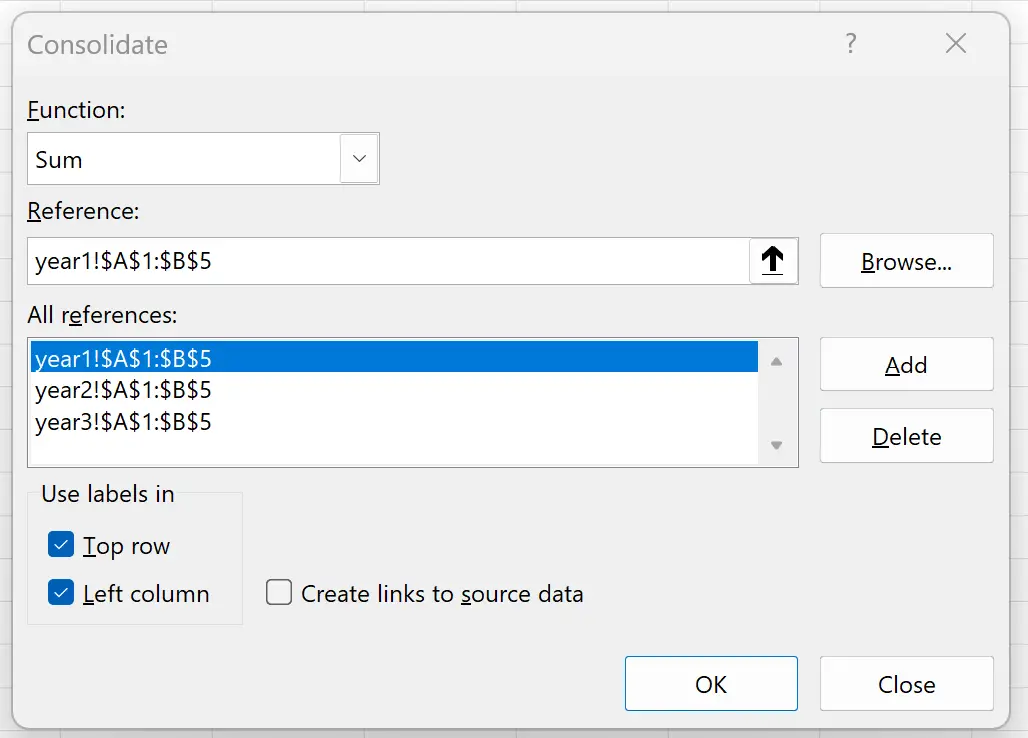
Tamam’ı tıklattığınızda, üç ayrı yılın her birindeki veriler tek bir sayfada özetlenecektir:

Bu özet sayfası, her mağazanın satışlarının toplamını üç ayrı sayfada içerir.
Örneğin Kuzey mağazasının bireysel sayfalarında 22, 14 ve 14 bireysel satış değerleri vardı.
Bu değerlerin toplamı 22 + 14 + 14 = 50’dir .
Aynı hesaplama Doğu, Güney ve Batı mağazalarında da yapılıyor.
Ayrıca, Birleştir penceresindeki İşlev açılır menüsünden farklı bir değer seçerek farklı bir özet istatistiği (örneğin, sayım, ortalama, maksimum vb.) kullanarak verileri birleştirebileceğinizi unutmayın.
Ek kaynaklar
Aşağıdaki eğitimlerde Excel’de diğer yaygın işlemlerin nasıl gerçekleştirileceği açıklanmaktadır:
Excel gelişmiş filtresi: “İçerir” nasıl kullanılır?
Excel Gelişmiş Filtresi: “İçermez” Nasıl Kullanılır?
Excel gelişmiş filtresi: boş olmayan değerlere sahip satırları göster